Avere lo stesso sfondo per lunghi periodi di tempo può essere noioso. Ecco perché è fantastico mescolarlo con qualcosa di nuovo! Sfortunatamente, trovare uno sfondo di qualità è una specie di lavoro ingrato. Ecco perché se vuoi ravvivare il tuo desktop Linux con nuovi sfondi, dovresti prendere in considerazione l’utilizzo di uno strumento di automazione che può farlo per te. In questo articolo, esamineremo come utilizzare lo strumento di modifica dello sfondo Variety sotto Linux. Scarica sfondi da Internet e cambia automaticamente lo sfondo, tra le altre cose. Inoltre, esamineremo una soluzione speciale KDE Plasma 5 anche per le modifiche automatiche dello sfondo!
AVVISO SPOILER: scorri verso il basso e guarda il video tutorial alla fine di questo articolo.
Sommario:
Cambia automaticamente lo sfondo
Alcuni ambienti desktop supportano direttamente la possibilità di cambiare automaticamente lo sfondo a intervalli regolari durante il giorno. Tuttavia, questo non è vero per ogni ambiente desktop. Per risolvere questo problema, sono disponibili molti programmi diversi che gli utenti possono scaricare per modificare automaticamente l’aspetto del desktop. Lo strumento migliore per cambiare automaticamente lo sfondo su Linux, a nostro avviso, è Variety. È uno strumento grafico intuitivo e facile da usare che (una volta installato) viene eseguito in background come servizio e interagisce direttamente con il desktop Linux, indipendentemente dall’ambiente in cui si trova.
Oltre a questo, ha anche molte funzioni utili, come la possibilità di filtrare le immagini NSFW, consentendo l’uso di fonti di immagini sia locali che online e consente persino agli utenti di applicare vari effetti visivi agli sfondi che imposta.
Installazione
Al momento, Variety ha un ottimo supporto per la maggior parte delle moderne distribuzioni Linux. Ecco come installarlo sul tuo sistema operativo:
Ubuntu
Ubuntu 16.04:
sudo add-apt-repository ppa:peterlevi/ppa
Quindi, aggiorna le fonti del software per Ubuntu.
sudo apt update
Infine, installa Variety.
sudo apt install variety variety-slideshow
17.10:
sudo apt install variety
Debian
sudo apt-get install variety
Arch Linux
sudo pacman -S variety
Fedora
sudo dnf installa varietà
OpenSUSE
sudo zypper installa la varietà
Altri Linux
Non riesci a trovare il software in un pacchetto binario per la tua distribuzione Linux? Considera l’idea di prendere il codice sorgente dallo sviluppatore Pagina Launchpad invece e compilarlo da soli. In alternativa, controlla pkgs.org per vedere se è disponibile un download per il tuo sistema operativo.
Impostazione della varietà
Lo strumento Varietà ha molte, molte impostazioni e opzioni diverse. Il posto migliore per iniziare è nella scheda “Generale”. Questo è il nucleo delle impostazioni dello strumento.
Per impostazione predefinita, Variety cambierà lo sfondo ogni 5 minuti. È un po ‘folle. Fare clic sul dispositivo di scorrimento accanto a “5 minuti” e selezionare “Giorni” anziché minuti. Quindi inserire 1. Da qui, l’app cambierà lo sfondo ogni giorno. Se non vuoi impostarlo in modo che lo sfondo cambi ogni giorno, Variety supporta la modifica in base a minuti, ore e giorni, settimane.
Spostare il mouse verso il basso su “Immagini” e scorrere le diverse opzioni per selezionarle (ce ne sono molte). Le fonti di immagini da cui è possibile impostare le immagini includono: immagini della cartella preferita, immagini recuperate (ovvero scaricate), immagini consigliate, foto del giorno di Bing e altro ancora.
Dopo aver selezionato le impostazioni dell’opzione Immagine che desideri, passa alla scheda “Effetti”. Quest’area consente agli utenti di applicare diverse modifiche visive agli sfondi. Sotto i filtri, seleziona quelli che desideri (o lascia il campo vuoto) e scorri verso il basso su “Citazioni”.
Abilita “Citazioni” se desideri vedere le citazioni di persone famose / importanti sul tuo desktop. In caso contrario, spostati in basso su “Orologio”. Questa impostazione consente agli utenti di stampare l’ora sul desktop.
Al termine, chiudi l’app. Lo sfondo inizierà a cambiare automaticamente.
Istruzioni per KDE Plasma
Lo strumento di varietà è ottimo, ma non funziona nell’ambiente desktop KDE, a causa del modo in cui è costruito KDE Plasma. Gli utenti di KDE che desiderano cambiare lo sfondo automaticamente dovranno sostituire Variety con un’altra soluzione: il desktop KDE Plasma stesso.
Vai al desktop di KDE e fai clic con il pulsante destro del mouse su un’area vuota. Dal menu contestuale selezionare il pulsante “Configura desktop”. In quest’area potrai applicare gli sfondi come al solito. Inoltre, ci sono impostazioni per configurare una presentazione o “cambio automatico dello sfondo” molto simile allo strumento Variety, ma con meno funzioni.
Per fare questo, per prima cosa crea una cartella all’interno di ~ / Pictures / che conterrà tutte le immagini che desideri aggiungere a KDE.
mkdir -p ~/Pictures/kde-slideshow/
Sposta tutti i file di immagini in ~ / Immagini / kde-slideshow / con il file manager di Dolphin, quindi torna alla finestra Sfondo. Seleziona il cursore accanto al tipo di sfondo e seleziona “Presentazione”.
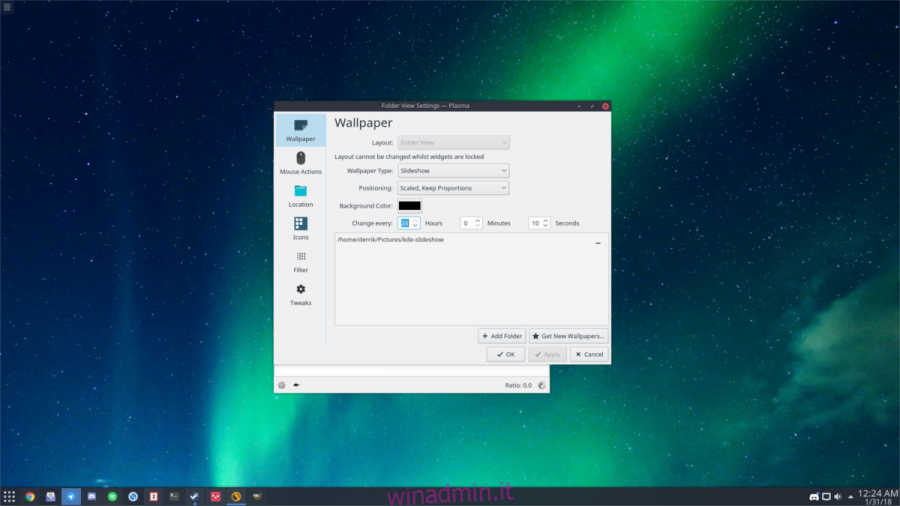
Seleziona il pulsante “+ Aggiungi cartella” in basso e vai a ~ / Immagini / kde-slideshow /. Quindi, vai alla sezione “cambia ogni” per modificare esattamente quanto tempo deve attendere KDE Plasma 5 prima di passare a uno sfondo diverso nella cartella.
Tieni presente che la misurazione del tempo viene eseguita in ore, minuti e secondi. Per impostarlo per 1 giorno, immettere “24” nel contrassegno dell’ora. Per due, impostalo su “48” e così via.
Quando sei soddisfatto delle impostazioni, fai clic su “Applica” e KDE inizierà immediatamente a cambiare lo sfondo!
